通过Windows升级
准备
- 下载USB驱动_v4.91并解压。
- 运行
driver_installg.exe来安装USB驱动。- 先点击
驱动卸载来卸载旧的驱动。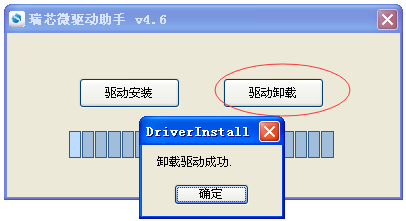
- 在点击
驱动安装来安装新的驱动。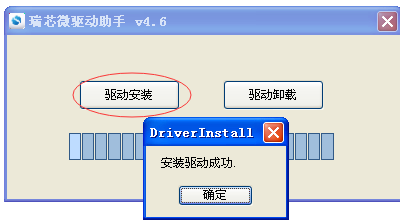
- 先点击
- 下载AndroidTool_Release_zh_v2.71并解压。
AndroidTool.exe就是烧录工具,是免安装的,直接运行即可。
升级步骤
确保USB驱动已经安装,并按如下步骤进行升级。
- 运行
AndroidTool.exe, 点击升级固件-->固件来加载镜像文件。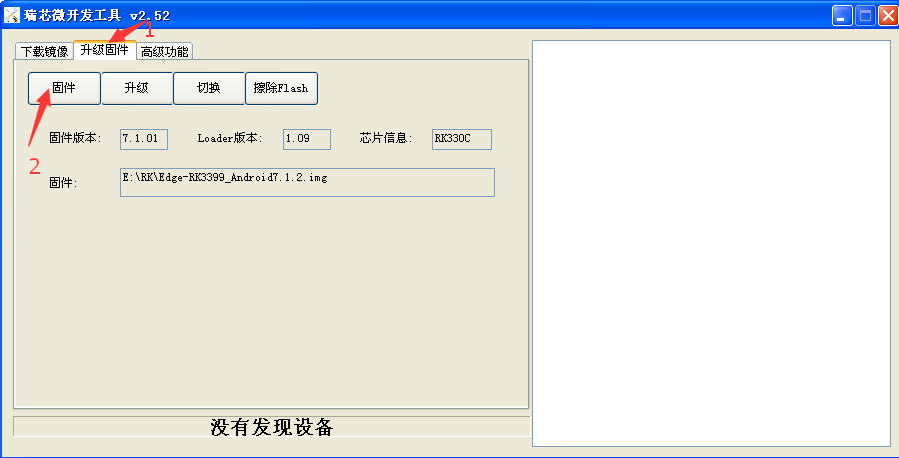
- 通过USB-C数据线连接Edge和PC。
- 使Edge进入升级模式。
- 执行上述操作后你会看到Edge升级模式设备。
- Loader模式如下:
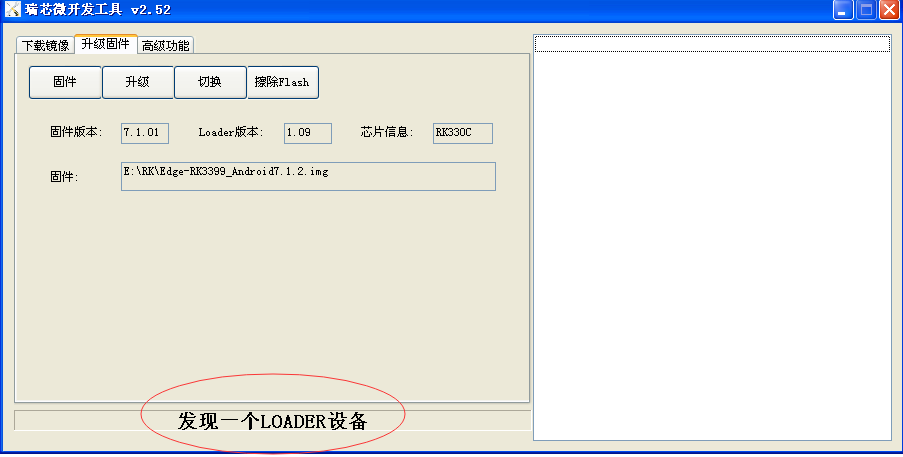
- Maskrom模式如下:
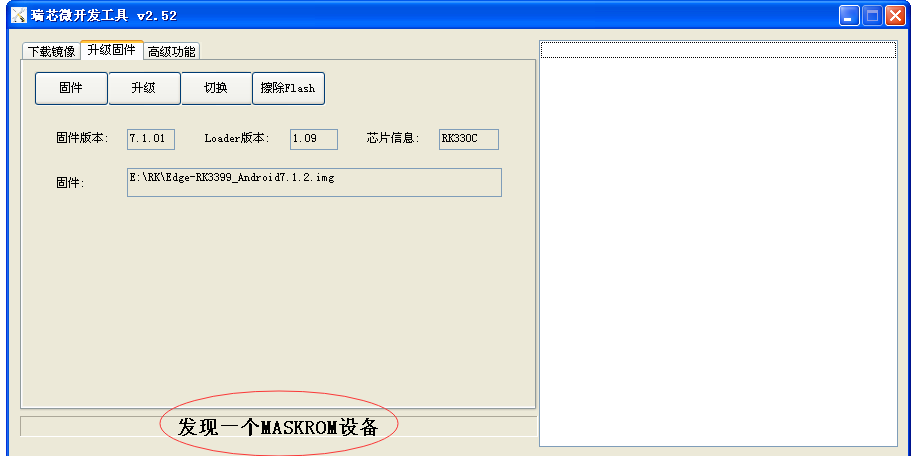
如果板子为 android 7.1 升级到 android 9.0 固件或者
板子为 android 9.0 升级到 android 7.1 固件,需要先执行擦除Flash。
- 擦除Flash模式如下:

现在执行升级就会开始升级: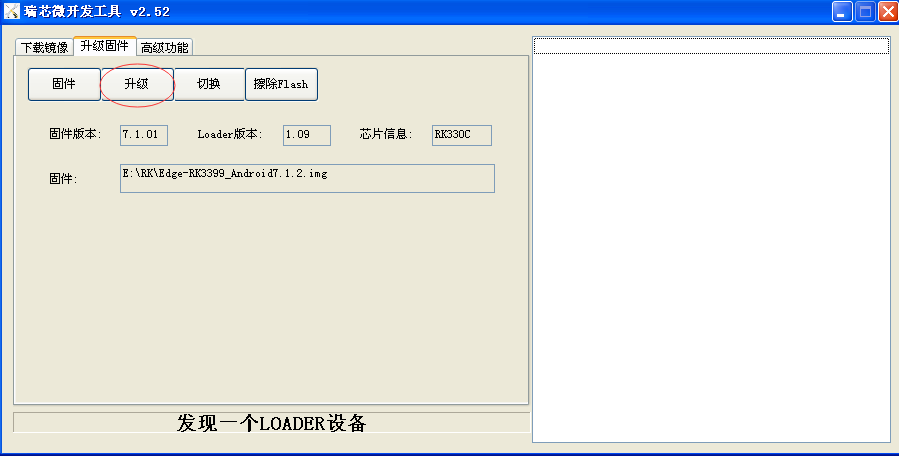
在Ubuntu下升级固件
准备
1 | $ sudo apt-get install libusb-dev git parted |
获取烧录工具
镜像烧录工具在仓库utils中。
1 | $ git clone https://github.com/khadas/utils |
如果以前克隆过仓库,只需更新即可:
1 | $ cd /path/to/utils |
安装烧录工具
需要安装USB规则文件以及创建链接文件。
1 | $ cd /path/to/utils |
如果成功你会看到如下打印信息:
1 | Installing Amlogic flash-tool... |
注意安装需要
root权限。
如何在Ubuntu下烧录镜像
有2个命令可以用于烧录镜像:burn-tool和rk-burn-tool。
- 使用通用命令
burn-tool烧录:
1 | $ burn-tool -v rk -i /path/to/image |
- 使用Rockchip平台专用命令
rk-burn-tool烧录:
1 | $ rk-burn-tool -i /path/to/image |
如果执行成功你会看到如下打印信息:
1 | Try to burn Rockchip image... |
如何卸载烧录工具
1 | $ cd /path/to/utils |